MTS خدمات اینترنت سیمی مجزا را ارائه می دهد و برنامه های مختلف تعرفه ای را برای کاربران گروه های خاص ارائه می دهد. هنگام اتصال چنین شبکه ای ، کاربران اغلب روترهای مارک دار خریداری می کنند و با کار پیکربندی آنها روبرو می شوند. اکنون مدل فعلی روترهای MTS Sagemcom F @ st 2804 است ، بنابراین کلیه اقدامات بعدی با استفاده از مثال رابط وب این تجهیزات در نظر گرفته می شود.
در مورد روترهای تولیدکنندگان دیگر ، MTS اغلب D-Link DIR-300 و TP-Link TL-WR841N را ارائه می دهد. اگر شما صاحب یکی از این مدل ها هستید ، توصیه می کنیم با سایر موارد موجود در وب سایت ما ، جایی که کتابچه های راهنما مطابق با منوی گرافیکی و سیستم عامل این دستگاه ها تدوین می شوند ، با عملیات راه اندازی آشنا شوید.
جزئیات بیشتر:
پیکربندی روتر D-Link DIR-300
پیکربندی روتر TP-Link TL-WR841N
کار مقدماتی
در چارچوب مطالب امروز ، ما به طور خاص بر روی روتر از MTS تمرکز خواهیم کرد ، و نه بر روی مودم USB ، که برای کار با آن نیاز به خرید سیم کارت دارید. اگر صاحب چنین دستگاهی هستید ، برای خواندن راهنمای این موضوع ، روی پیوند زیر کلیک کنید.
جزئیات بیشتر: راه اندازی مودم USB MTS
قبل از شروع پیکربندی اولیه روتر Sagemcom F @ st 2804 ، لازم است که موضوع کار آماده سازی را لمس کنید. کاربر باید با انتخاب مکان مناسب و مسیریابی همه کابل ها ، دستگاه را به درستی متصل کند. توصیه های کلی را در دستورالعمل های روتر پیدا خواهید کرد. هنگام انجام این کار ، ضخامت دیواره ها و وجود وسایل برقی در حال کار را در نظر بگیرید ، زیرا این امر مستقیماً بر کیفیت سیگنال شبکه بی سیم تأثیر می گذارد.
در مرحله بعدی ، به صفحه پشتی مدل توجه کنید. کابل اینترنت که از طرف ارائه دهنده ارائه می شود به ADSL و سایر سیم های دیگر از روتر به کامپیوتر از طریق ETH1-ETH4 متصل است (این اتصالات با رنگ های مربوطه مشخص شده اند). در صورت لزوم ، یک چاپگر مشترک یا مودم تلفن همراه می تواند برای توزیع سیگنال به پورت USB متصل شود.

ما به شما توصیه می کنیم پروتکل های اینترنت را از قبل در سیستم عامل پیکربندی کنید. تهیه خودکار IP و DNS برای IPv4 بسیار مهم است تا در آینده کلیه تغییرات مورد نیاز مستقیماً در روتر انجام شود. برای کسب اطلاعات بیشتر در این باره ، به مقاله در لینک زیر مراجعه کنید.
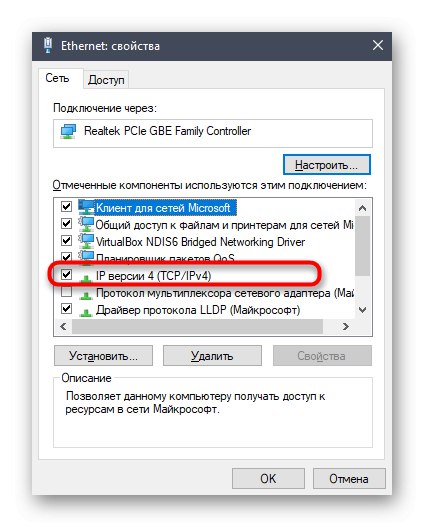
جزئیات بیشتر: تنظیمات شبکه ویندوز
پیکربندی مرحله ای Sagemcom F @ st 2804
پس از انجام تمام مراحل مقدماتی ، می توانید با خیال راحت به پیکربندی اولیه روتر بروید تا عملکرد آن را در شبکه MTS عادی کنید. برای سهولت ، ما این عملیات را به مراحل تقسیم کرده ایم ، اما ابتدا باید وارد رابط وب شوید. برای انجام این کار ، مرورگر خود را باز کنید و به آن بروید 192.168.1.1.

وقتی پنجره ظاهر می شود "ورود" نام کاربری و رمز عبوری را که در برچسب پشت دستگاه نوشته شده وارد کنید. به طور معمول ، هر دو فیلد نیاز به ورود شما دارند مدیر.
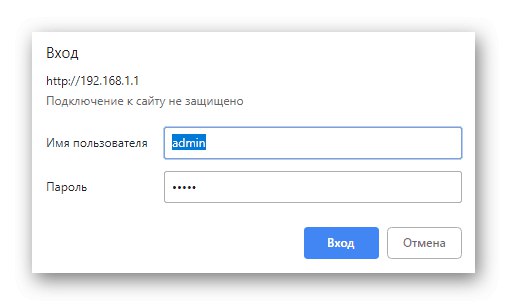
مرحله 1: اتصال به اینترنت
اولین مرحله راه اندازی اتصال سیمی است که اغلب اصلی ترین اتصال است ، زیرا همه رایانه های شخصی به یک ماژول Wi-Fi برای سازماندهی اتصال بی سیم مجهز نیستند. WAN در Sagemcom F @ st 2804 تقریباً مانند سایر روترها پیکربندی شده است ، با این حال ، توصیه های ارائه دهنده خدمات اینترنت را دنبال کرده و دستورالعمل های نوشته شده را بخوانید.
- ابتدا از طریق پانل سمت چپ رابط وب ، به بخش بروید "اتصال اینترنت".
- در اینجا می توانید به راه اندازی یک رابط موجود بروید یا تمام نمایه ها را حذف کرده و در صورت عدم تطابق پارامترهای موجود با پارامترهای مورد نیاز ، یک مورد جدید اضافه کنید.
- هنگام ایجاد یک رابط ، به نوع آن توجه کنید. در اینجا مهم است که گزینه صحیحی را که ارائه دهنده باید گزارش کرده باشد ، انتخاب کنید و انتخاب سایر پارامترها به طور خودکار انجام می شود.
- بعد از آن به "تنظیمات اضافی" و یک دسته را انتخاب کنید "ویرایش ارتباطات"... اطمینان حاصل کنید که VPI ، VCI ، Vlan8021p و VlanMuxID مطابق با ISP شما تنظیم شده اند. اگر چنین اطلاعاتی وجود ندارد ، برای شفاف سازی آن با خط تلفن تماس بگیرید.
- اینترنت خود اکنون پیکربندی شده در نظر گرفته شده است ، اما فقط پس از بررسی همه پارامترها از طریق شبکه محلی به درستی منتقل می شود. رفتن به دسته "LAN"، پارامترهای روتر DSL را بررسی کنید: آنها باید به طور پیش فرض باقی بمانند. پس از آن ، در پایین تب ، DHCP را فعال کنید و آدرس IP شروع را تنظیم کنید ، آخرین رقم IP استاندارد LAN را جایگزین کنید «2»... IP مقصد را تنظیم کنید
192.168.1.254به طوری که همه دستگاه های متصل یک آدرس منحصر به فرد دریافت می کنند. پس از آن ، تغییرات را ذخیره کرده و ادامه دهید. - اگر می خواهید از سرورهای مجازی استفاده کنید ، آنها را به NAT اضافه کنید. ما در مورد این عمل به طور مفصل صحبت نخواهیم کرد ، زیرا فقط کاربران باتجربه ای که تجربه کار با ماشین های مجازی را دارند با اجرای چنین کاری روبرو هستند.
- برای تکمیل پیکربندی شبکه سیم دار ، به بروید "DNS" و اطمینان حاصل کنید که مورد در آنجا با نشانگر علامت گذاری شده است "رابط DNS را از رابط های WAN موجود انتخاب کنید"... در صورت لزوم ، می توان سرور DNS را مستقیماً در ویندوز با تنظیم دستی آدرس تغییر داد.
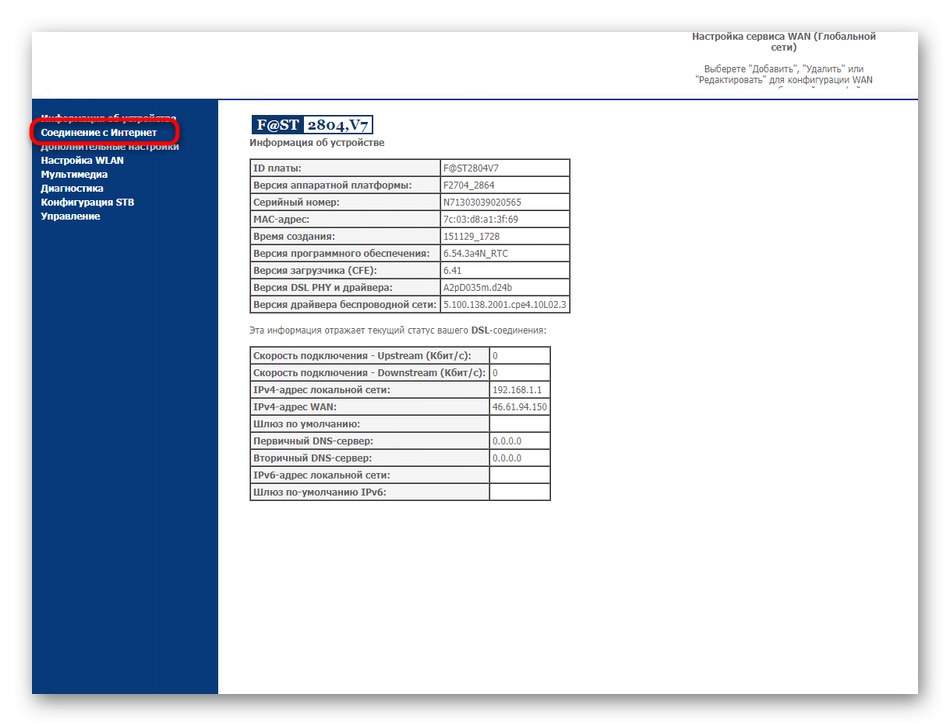

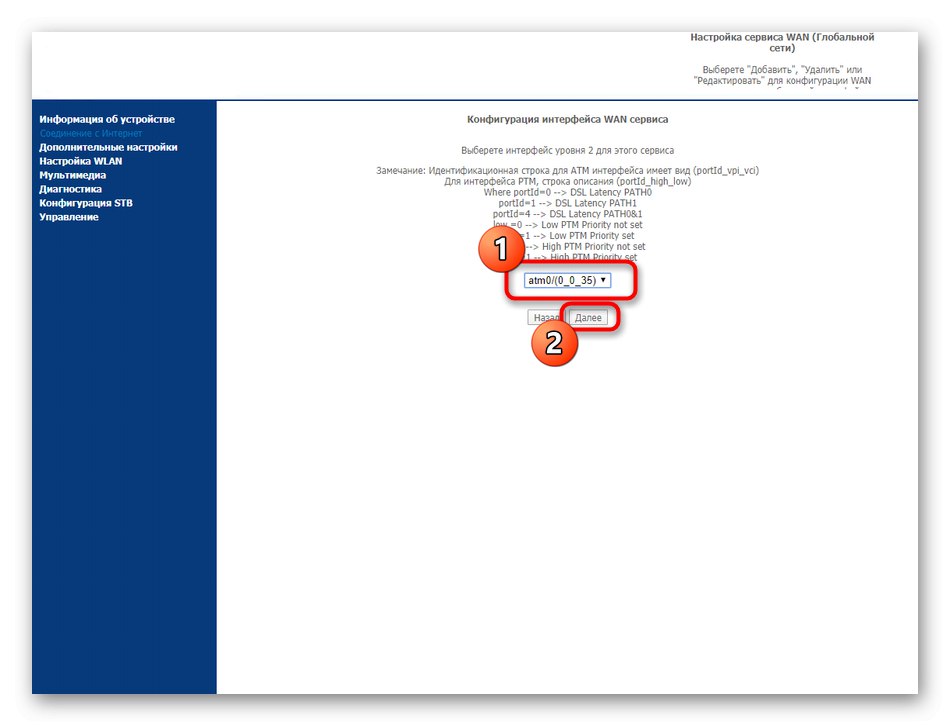
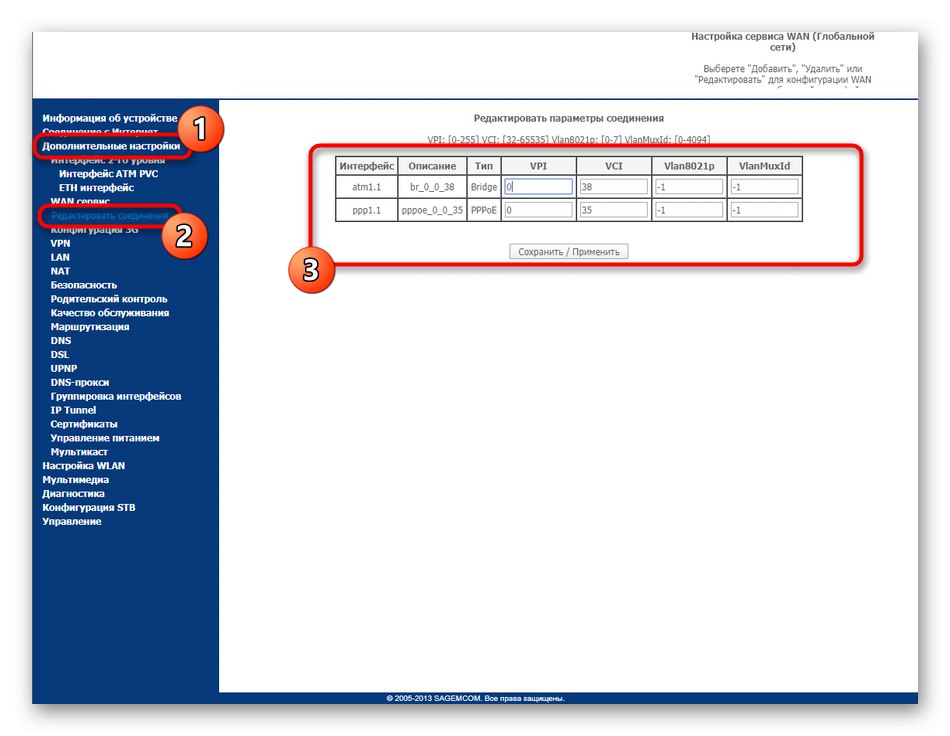
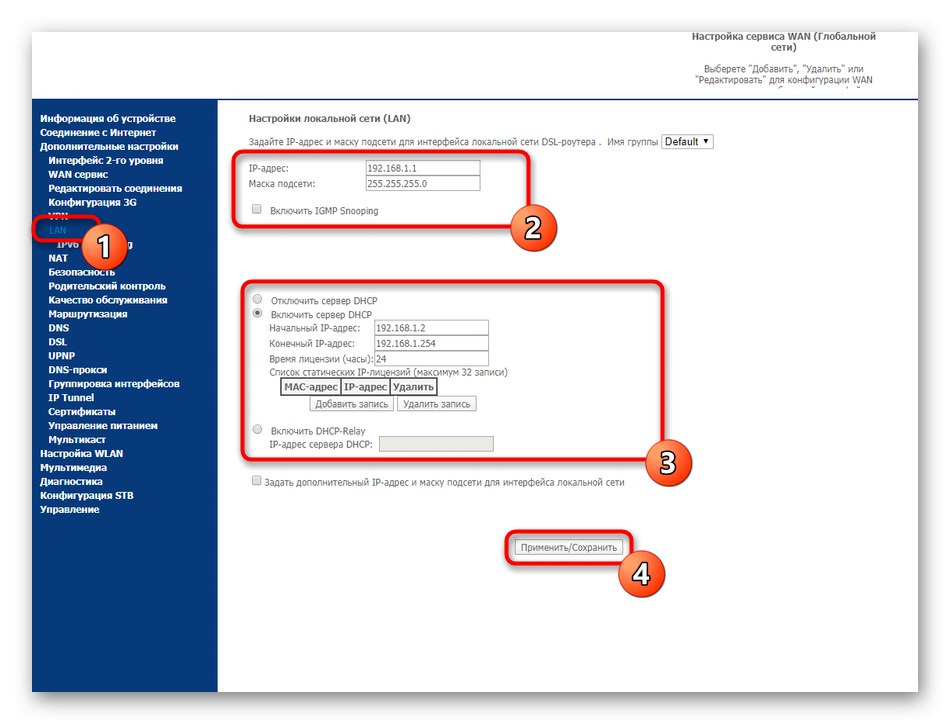
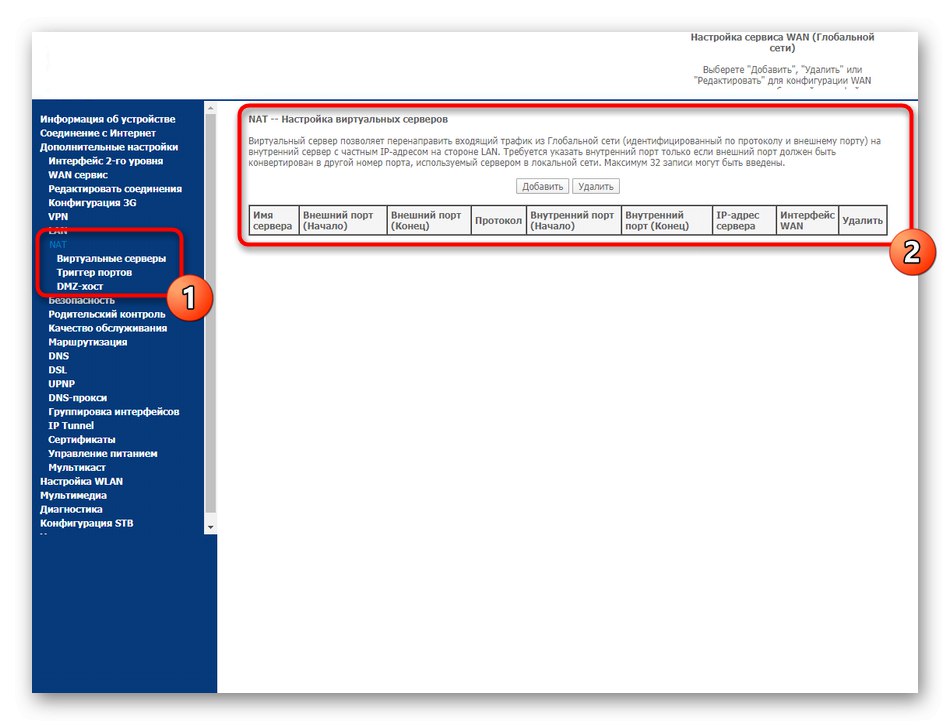
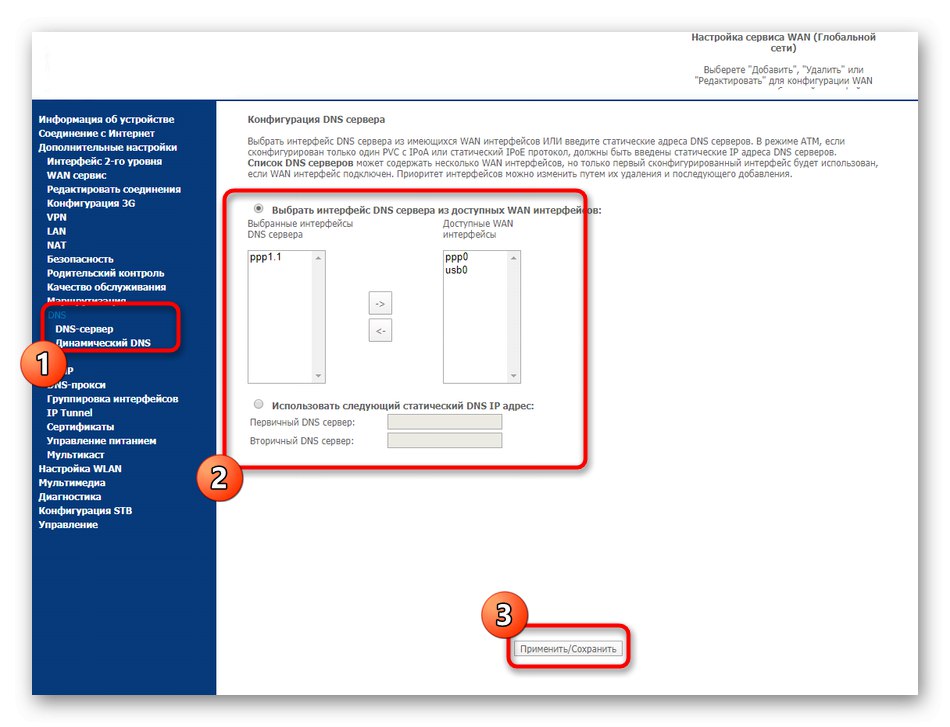
در حال حاضر ، ما توصیه می کنیم که به سرعت بخشهای مورد بحث را مرور کرده و از تنظیم صحیح همه پارامترها اطمینان حاصل کنید. این کار باید برای صرفه جویی در وقت انجام شود تا بعداً قبل از اتمام تنظیمات روتر به این منوها برگردید.
مرحله 2: شبکه بی سیم
اکنون Wi-Fi تقریباً توسط همه دارندگان تلفن های هوشمند و لپ تاپ مورد استفاده قرار می گیرد. به طور پیش فرض ، چنین شبکه ای در Sagemcom F @ st 2804 پیکربندی نشده است ، بنابراین شما باید خودتان شروع به ایجاد WLAN کنید. طولی نمی کشد و کل مراحل ویرایش به این شکل است:
- دسته ای را باز کنید "تنظیم WLAN" و بخشی را انتخاب کنید "اصلی"... در اینجا مورد را با نشانگر علامت گذاری کنید "فعال کردن شبکه بی سیم"، یک نام برای آن بگذارید (SSID) ، کشور را تنظیم کنید و حداکثر تعداد مشتری را محدود کنید. در صورت نیاز به ایجاد نقاط دسترسی مهمان ، به سادگی خطوط موجود را فعال کرده و نام آنها را تغییر دهید.
- حرکت بعدی به گروه "ایمنی"... در اینجا توصیه می شود WPS را فعال کنید تا با فشار دادن دکمه مربوطه روی روتر یا وارد کردن زمان خاص ، مشتری را به سرعت اضافه کند. خود پین به صورت دستی تنظیم می شود یا به طور پیش فرض باقی می ماند. تغییر مقادیر و بخش را فراموش نکنید "پیکربندی دستی دستی نقطه"... در اینجا SSID را انتخاب کرده و برای آن رمز عبور با حداقل هشت کاراکتر اختصاص می دهید. بهتر است نوع رمزگذاری را به صورت استاندارد بگذارید ، زیرا مدرن ترین الگوریتم در ابتدا انتخاب شده است.
- در صورت لزوم ، می توانید فیلتر کردن را توسط آدرس های MAC پیکربندی کنید و دسترسی به شبکه بی سیم را برای دستگاه های خاص محدود کنید. ابتدا نام نقطه دستیابی نشان داده می شود ، سپس حالت محدودیت با نشانگر علامت گذاری می شود و تعداد مورد نظر آدرس MAC برای این کار اضافه می شود.
- به بخش نگاه کنید "علاوه بر این"... بسیاری از تنظیمات پیشرفته در اینجا وجود دارد که فقط باید با مشاوره ISP یا یک کاربر باتجربه شبکه بی سیم تغییر کند. برای عملکرد صحیح نقطه دسترسی بهتر است همه مقادیر پیش فرض را بگذارید.
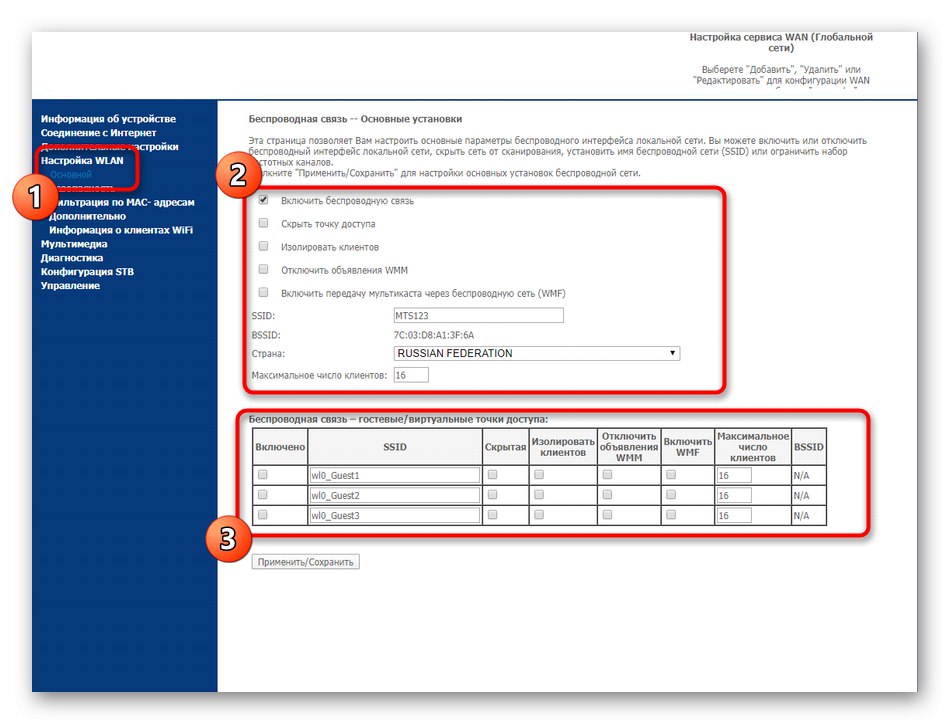
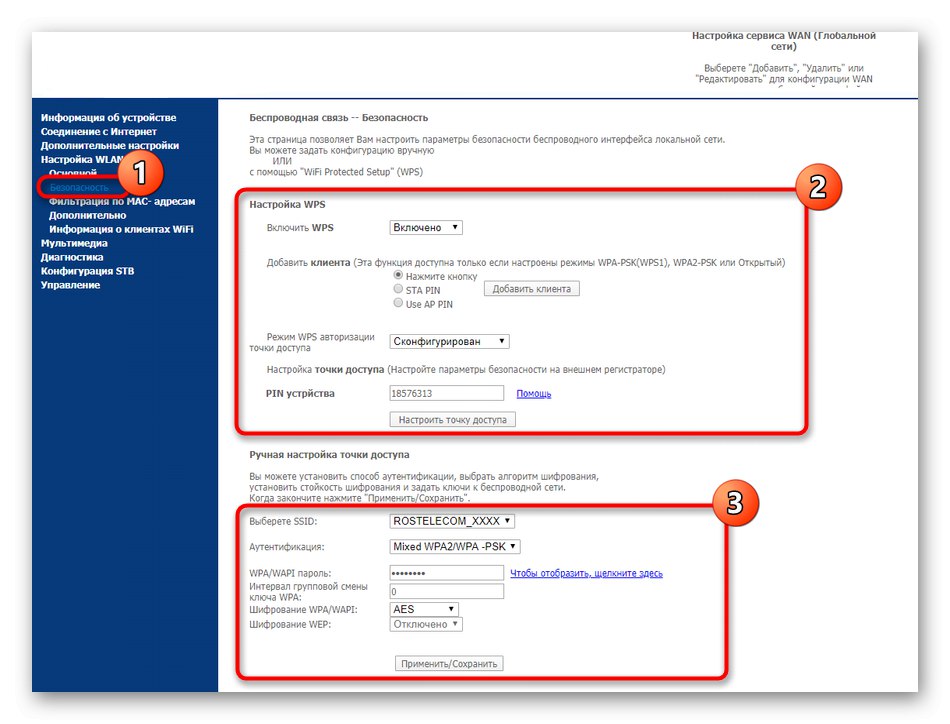
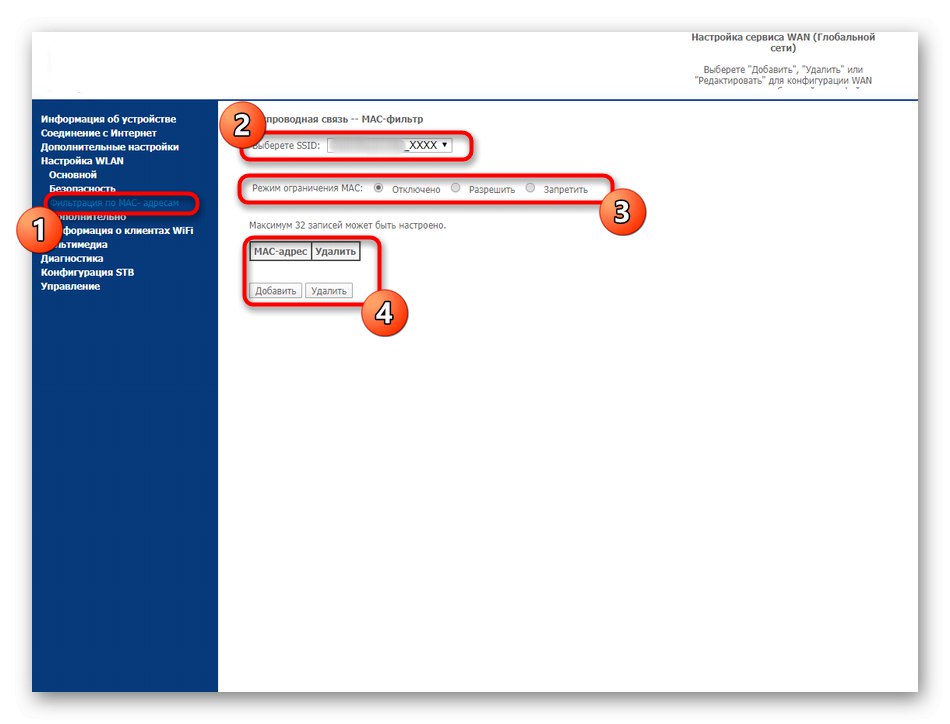
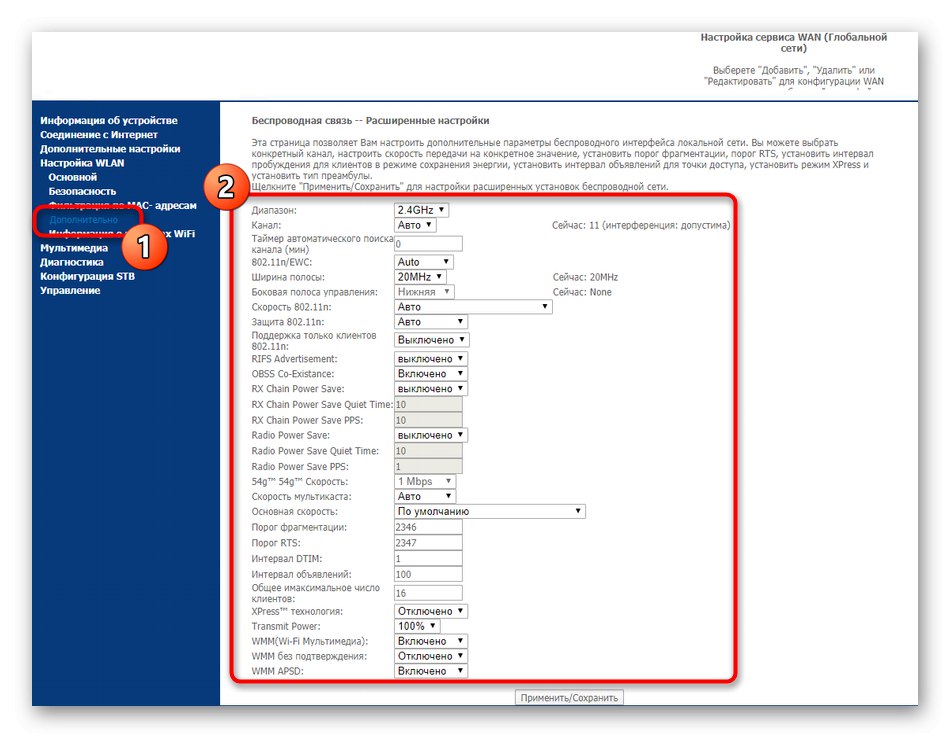
پس از ذخیره تمام تغییرات ، می توانید بلافاصله به اتصال Wi-Fi بروید تا درستی تنظیمات را بررسی کنید. با این حال ، بهتر است ابتدا تنظیمات را با رفتن به مرحله بعدی انجام دهید.
مرحله 3: گزینه های امنیتی
کاربران همیشه هنگام پیکربندی روترها به تنظیمات امنیتی توجه نمی کنند. با این حال ، این امر گاهی اوقات می تواند برای مسدود کردن دستگاه های خاص یا هنگام تنظیم کنترل های والدین مفید باشد. بیایید نگاهی سریع به ویژگی های امنیتی Sagemcom F @ st 2804 بیندازیم.
- در فصل "تنظیمات اضافی" انتخاب کنید فیلتر کردن IP و در جدول خالی بر روی کلیک کنید اضافه کردن... این کار زمانی انجام می شود که لازم باشد دستگاه یا سرور توسط آدرس IP مسدود شود.
- در منوی ظاهر شده ، نام فیلتر ، نسخه پروتکل مورد استفاده و آدرس را با پورت توان تنظیم کنید.
- تقریباً همان تنظیمات در بخش انجام شده است "فیلتر مک"، بنابراین ما در این مورد صحبت نمی کنیم.
- که در "کنترل والدین" شما می توانید برای کودک خود به طور مستقل محدودیت های زمانی تعیین کنید و به سایت های ناخواسته پیوند اضافه کنید تا دسترسی به آنها مسدود شود.
- آخرین مورد ، مسئول ایمنی ، در این گروه است "کنترل" — "کنترل دسترسی"... ما به شما توصیه می کنیم نام کاربری خود را تغییر دهید و رمز عبور جدیدی برای دسترسی به رابط وب تنظیم کنید. این کار باید انجام شود تا دسترسی غیرمجاز به تنظیمات شبکه رخ ندهد.
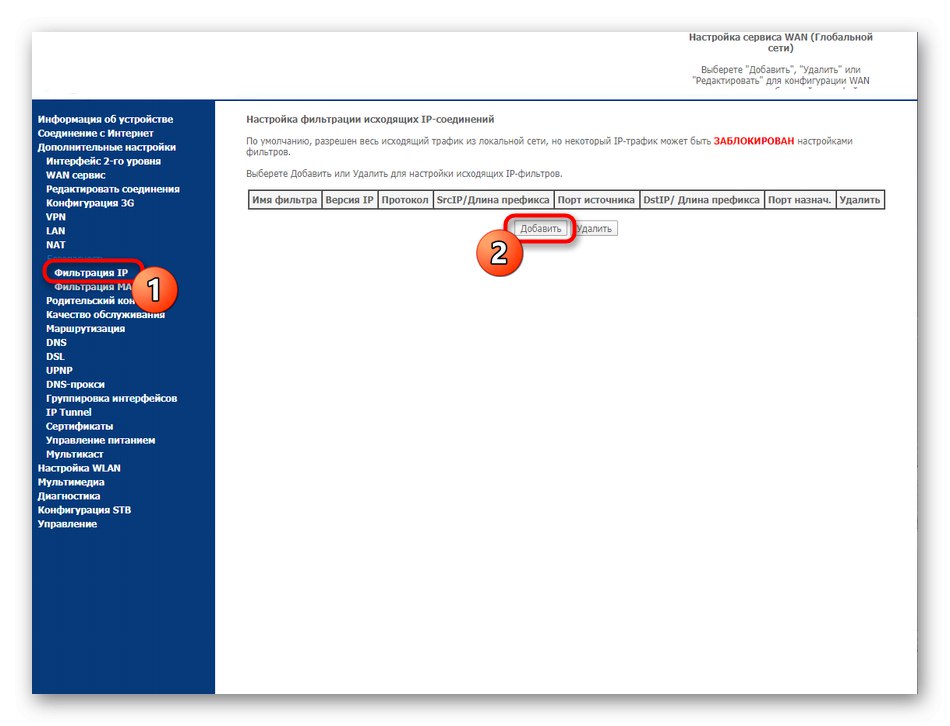
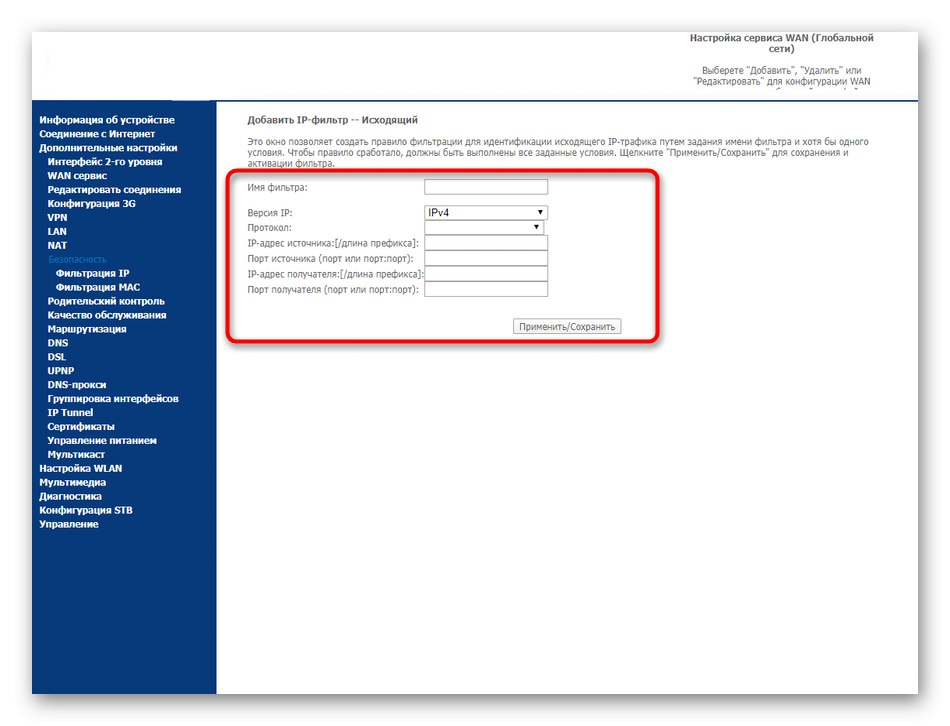
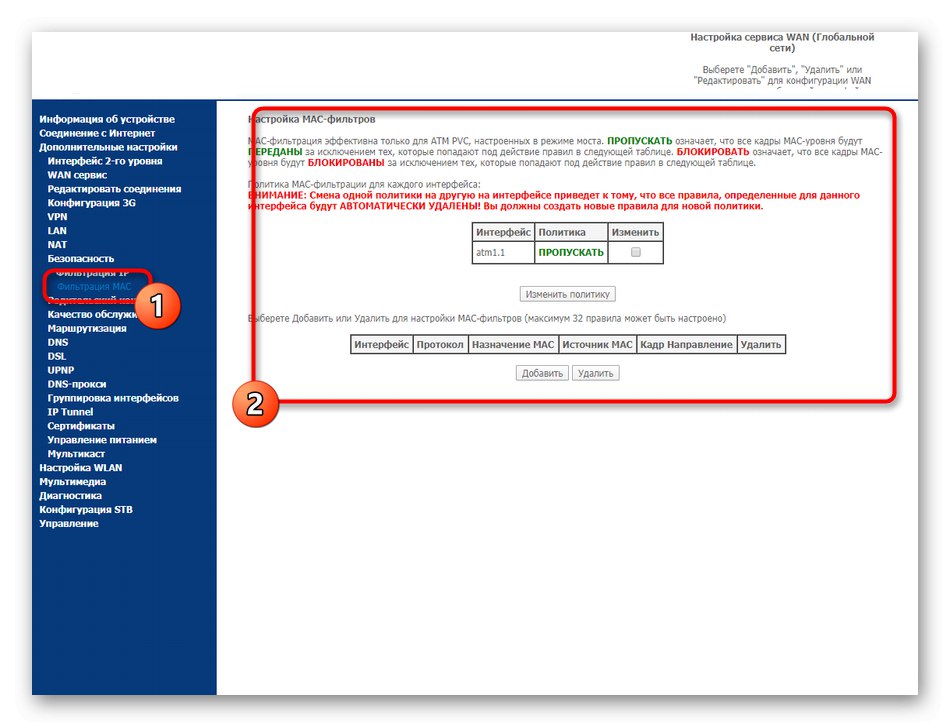
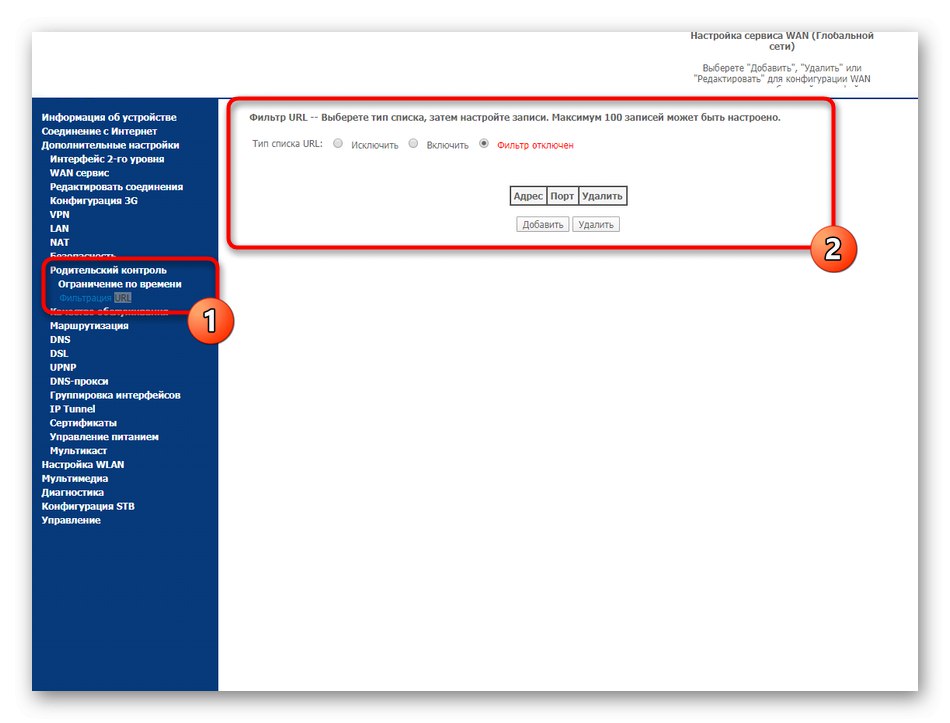
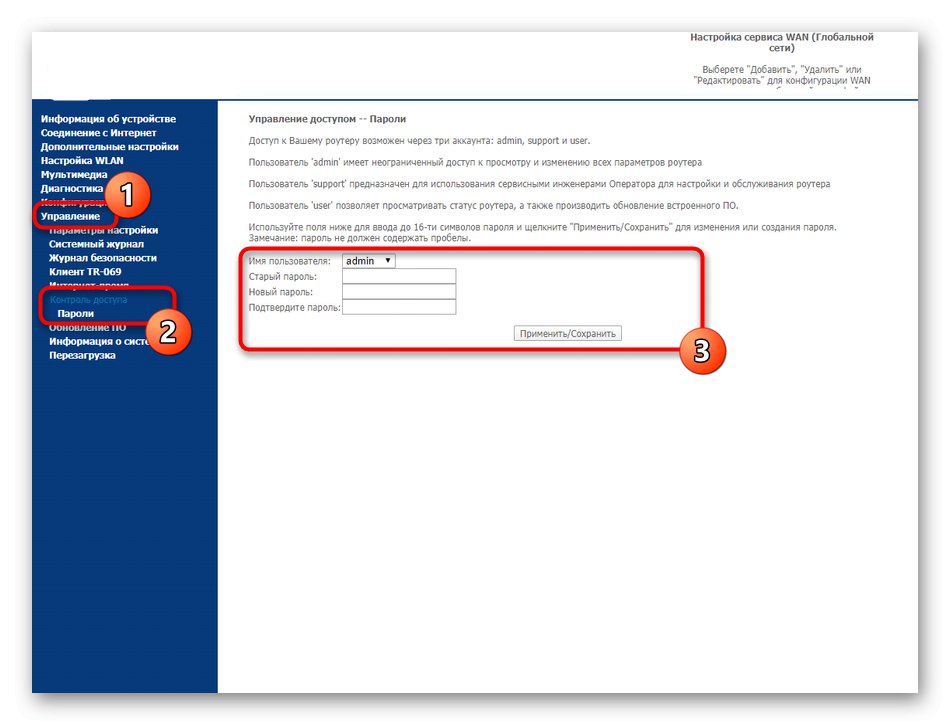
همه پارامترهای فوق توسط کاربر بنا به صلاحدید خود انتخاب می شوند و ما فقط تأثیر آنها را در شبکه و امنیت بیان کردیم.
مرحله 4: مراحل آخر
تمام مراحل اصلی و اضافی پیکربندی Sagemcom F @ st 2804 با موفقیت انجام شده است. فقط برای ذخیره تنظیمات و ترک رابط وب برای بررسی سلامت شبکه باقی مانده است. با این حال ، در اینجا نکات خاصی وجود دارد که می خواهم توجه شما را به آنها جلب کنم.
- ابتدا در بخش "وقت اینترنت" کادر کنار را علامت بزنید "همگام سازی خودکار با سرورهای زمان اینترنت"برای نمایش همیشه اطلاعات صحیح هنگام مشاهده آمار اتصال.
- پس از آن دسته را مرور کنید "تنظیمات"... در اینجا می توانید هر زمان خواستید بازیابی یا بازنشانی کنید ، همچنین پیکربندی فعلی را به عنوان یک فایل جداگانه ذخیره کنید ، به طوری که در صورت لزوم ، آن را در رابط وب بارگیری کنید و پارامترها را به صورت دستی پیکربندی نکنید.
- اکنون تنها چیزی که باقی مانده این است که با کلیک روی دکمه مربوطه ، روتر را مجدداً راه اندازی کنید تا پارامترهای فعلی به روز شود.
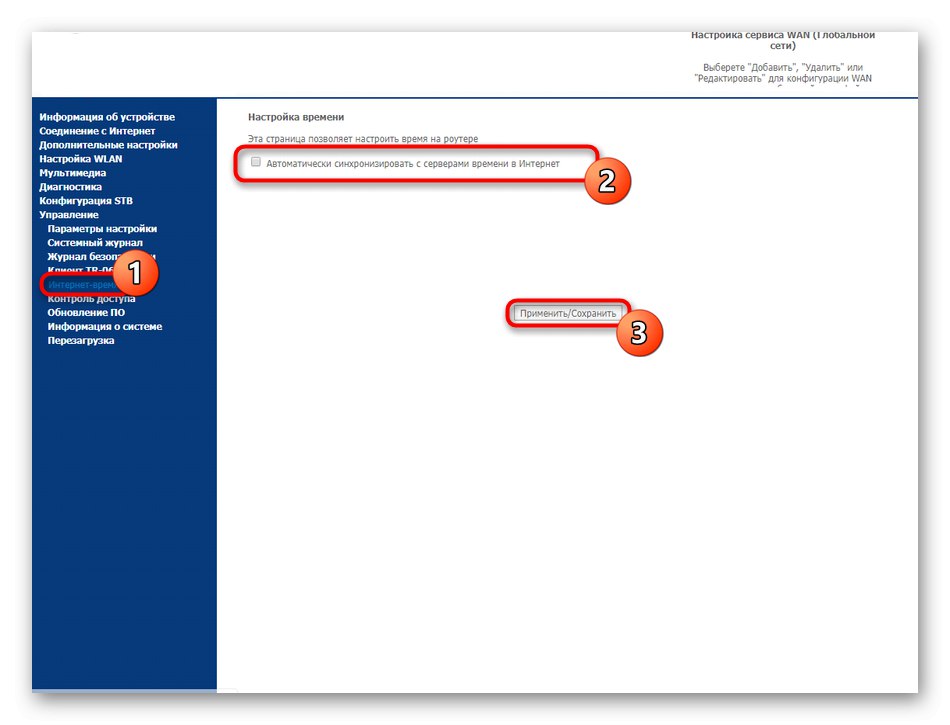

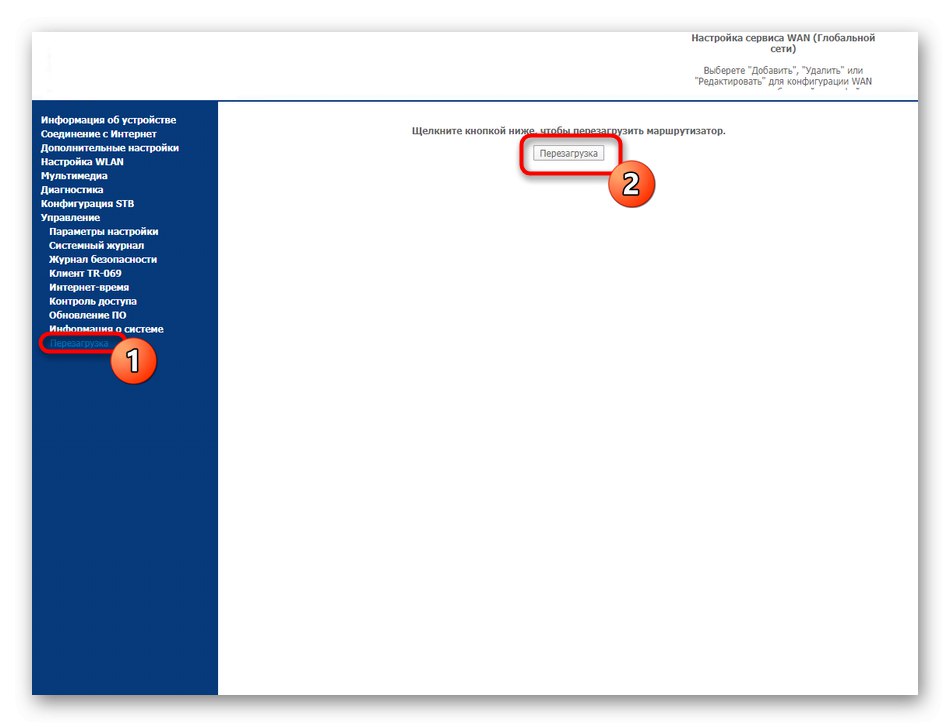
Sagemcom F @ st 2804 از MTS روتر است که پیکربندی آن حتی برای یک کاربر تازه کار زمان زیادی نمی برد. در مورد سایر مدل های خریداری شده از MTS ، در بالا ما تمام پیوندهای مورد نیاز برای دستورالعمل ها را ارائه داده ایم که در آن اطلاعات لازم را پیدا خواهید کرد.